Finisher (intern) B1
Wenn der Finisher (intern) B1 am System angebracht ist, können Sie Kopien anfertigen, die in einer bestimmten Reihenfolge sortiert werden (Sortieren) oder die nach Seite gruppiert werden (Gruppieren), und diese auch heften lassen (Heften). Der Finisher erlaubt Ihnen auch, den Modus “Sortieren” oder “Gruppieren” mit dem Modus “Versatz” zu kombinieren. (Endverarbeitungsmodi)
Wenn das optionale Zusätzliches Finisherfach B1 am Finisher (intern) B1 angebracht ist, können Ausdrucke an zwei verschiedenen Stellen ausgegeben werden.
|
WICHTIG
|
|
Um beim imageRUNNER 2525/2520 den Finisher zu verwenden, ist auch die optionale Umlenkeinheit 2-Fach B1 erforderlich.
Der Finisher (intern) B1 kann nicht mit dem Internes Zusatzausgabefach G1 installiert werden.
Wenn das Zusätzliches Finisherfach B1 installiert ist, müssen Sie die Funktionen für Fach B so aktivieren, dass das System Drucke darin ausgeben kann. (Allgemeine Einstellungen)
|
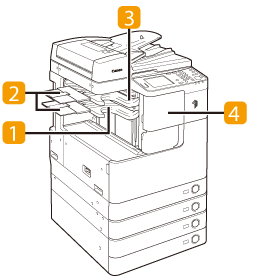
 Ausgabefach
Ausgabefach
Fertige Ausdrucke werden in dieses Fach ausgegeben.
 Zusatzfach
Zusatzfach
Bei Ausdrucken auf großformatigem Papier wie A3 ziehen Sie das Zusatzfach heraus.
 Zusätzliches Finisherfach B1
Zusätzliches Finisherfach B1
Diese Option kann am Finisher angebracht werden und bietet dann ein zusätzliches Papierausgabefach.
 Vordere Abdeckung des Finisher (intern) B1
Vordere Abdeckung des Finisher (intern) B1
Öffnen Sie diese Abdeckung, um einen neuen Heftklammermagazinhalter einzusetzen oder einen Heftklammerstau zu beseitigen. (Austauschen des Heftklammermagazins und Beseitigen von Heftklammerstaus)
Endverarbeitungsmodi
Der Finisher (intern) B1 ist mit den unten beschriebenen Endverarbeitungsmodi ausgestattet.
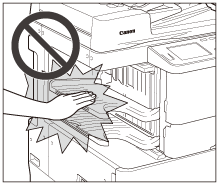
 |
|
Legen Sie Ihre Hand nicht auf die folgenden Komponenten des Finishers, da ansonsten Verletzungsgefahr besteht:
Fächer
Hefteinheit (an der Heftstelle)
Walzen
Zwischenräume zwischen den Fächern und der Haupteinheit
|
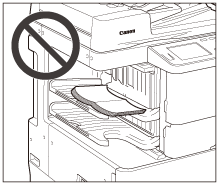
|
WICHTIG
|
|
Legen Sie nur Ausgabepapier in die Fächer des Finishers, da die Fächer ansonsten beschädigt werden können.
Legen Sie nichts unter die Fächer des Finishers, da die Fächer ansonsten beschädigt werden können.
|
|
HINWEIS
|
|
Mit zunehmender Menge und Dicke des ausgegebenen Papierstapels bewegen sich die Ausgabefächer nach unten. Sobald die Ausgabefächer die Höhenbegrenzung erreicht haben, wird der Druckvorgang vorübergehend angehalten. Nehmen Sie alle Drucke aus den Ausgabefächern, um den Druckvorgang fortzusetzen.
Weitere Informationen zu den Endverarbeitungsmodi finden Sie unter Grundlegende Kopierfunktionen und Anpassen der Einstellungen.
|
Sortiermodus
Die Kopien werden automatisch in Sätzen in der Seitenreihenfolge sortiert.
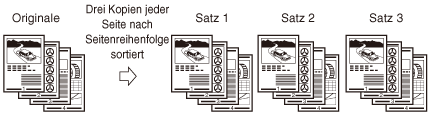
|
WICHTIG
|
|
Der Sortiermodus ist für die folgenden Papierformate verfügbar: A4, A4R, A3 und A5R.
|
Gruppiermodus
Alle Kopien derselben Originalseite werden zusammen gruppiert.
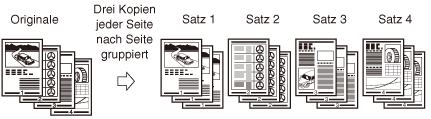
|
WICHTIG
|
|
Der Gruppenmodus ist für die folgenden Papierformate verfügbar: A4, A4R, A3 und A5R.
|
Heftmodus
Die Kopien werden automatisch in Sätzen in der Seitenreihenfolge sortiert und geheftet. Die verfügbaren Hefttypen sind ‘Heften in der Ecke’ und ‘Buch- heftung’. Die verfügbaren Heftpositionen sind ‘Oben Links’, ‘Ob.rechts’, ‘Unt.Links’ oder ‘Unt.Rechts’ für ‘Heften in der Ecke’ und ‘Links’ oder ‘Rechts’ für ‘Buch- heftung’.
Bei Auswahl von ‘Heften in der Ecke’ und ‘Oben Links’:

Bei Auswahl von ‘Buch- heftung’ und ‘Links’:

Ausdrucke werden an der unten angegebenen Stelle geheftet.
Beim Anlegen von Originalen auf dem Vorlagenglas:
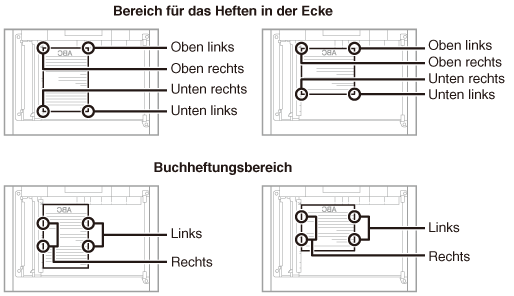
Bei Originalzufuhr über den Einzug:
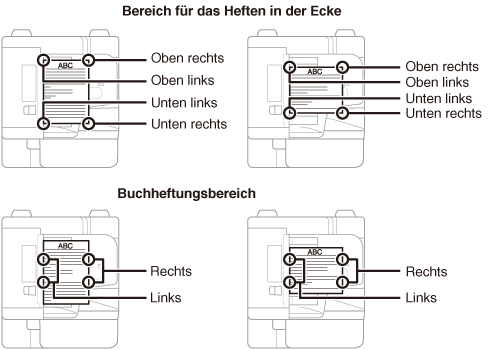
Sie können zum Heften Papier mit einem Gewicht von 64 bis 128 g/m2 verwenden. Die maximale Anzahl Blätter, die geheftet werden können, wenn Sie Papier mit 80 g/m2 verwenden, ist wie folgt:
A4: 50 Blatt
A4R und A3: 30 Blatt
|
WICHTIG
|
|
Der Heftmodus ist für die folgenden Papierformate verfügbar: A4, A4R und A3.
Briefumschläge, Folien oder Etiketten können nicht geheftet werden.
Eine Buchheftung ist für die folgenden Papiertypen verfügbar: Normalpapier, Recyclingpapier oder farbiges Papier.
Ziehen Sie Ausdrucke nicht beim Heften aus dem Ausgabebereich. Nehmen Sie Ausdrucke erst nach der Ausgabe in die Ausgabefächer heraus.
Je nach Papiertyp wird die maximale Anzahl bindbarer Blätter u. U. nicht erreicht. Wählen Sie in diesem Fall einen anderen Papiertyp aus, oder setzen Sie die Anzahl der zu bindenden Blätter herab.
|
|
HINWEIS
|
|
Wenn die Meldung <Mehr Heftklammern!> auf dem Touchscreen-Display angezeigt wird, hat das System keine Heftklammern mehr. Setzen Sie ein neues Heftklammermagazin ein. (Austauschen des Heftklammermagazins)
|
Versatzmodus
Der Versatzmodus kann zusammen mit dem Sortier- oder Gruppenmodus ausgewählt werden. Jeder Satz Ausdrucke wird in derselben Ausrichtung ausgegeben, aber in abwechselnden Schichten etwas vor- und zurückversetzt angeordnet.
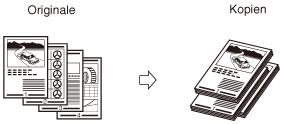
|
WICHTIG
|
|
Der Versatzmodus ist für die folgenden Papierformate verfügbar: A4, A4R und A3.
|